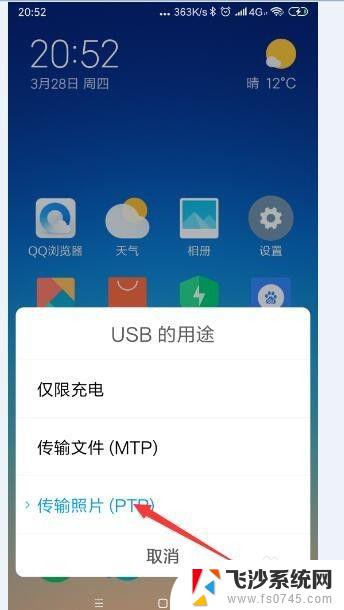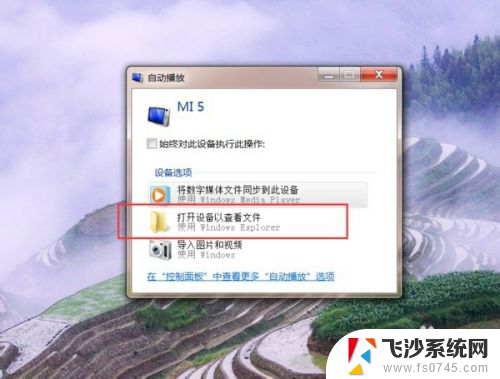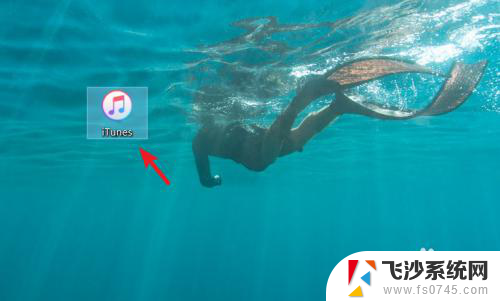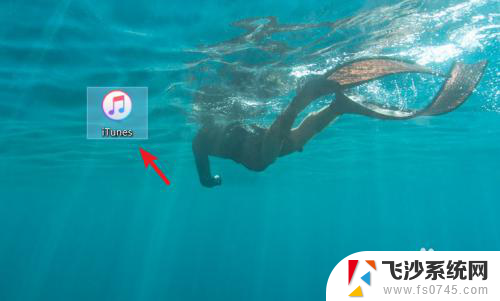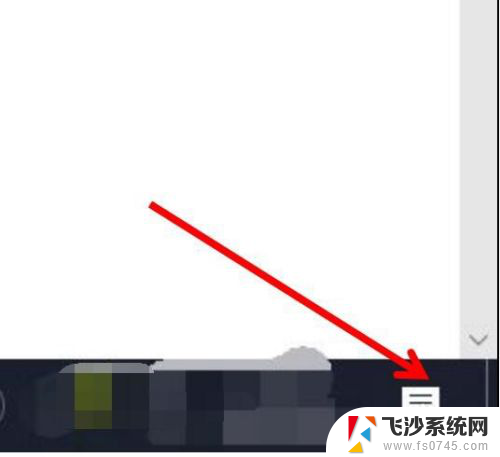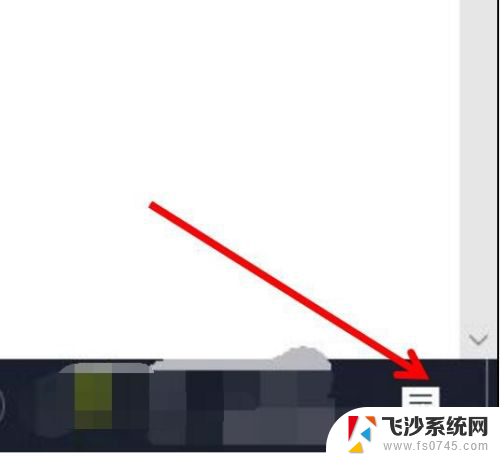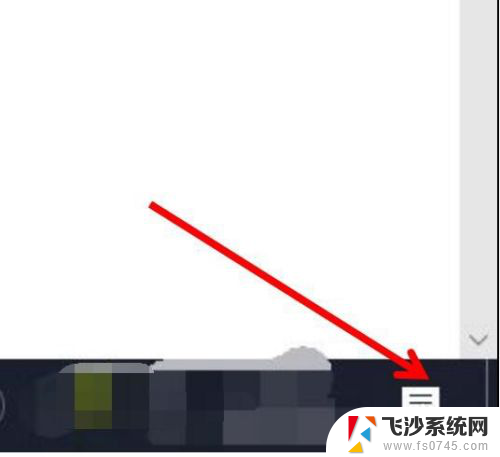手机的视频如何传到电脑上 手机视频传到电脑的操作步骤
现手机已经成为我们日常生活中不可或缺的一部分,我们几乎无时无刻离不开手机,而随着手机拍摄功能的不断提升,越来越多的人喜欢用手机记录生活中的精彩瞬间。手机的屏幕相对较小,有时候我们可能希望将手机上的视频传输到电脑上进行更方便的观看或编辑。如何将手机视频传输到电脑上呢?接下来我们将为您提供一些简单的操作步骤。
具体步骤:
1.一、数据线
直接用手机的数据线连接电脑,并下载一个手机助手。就可以跟电脑相连,可以在电脑上直接查看手机里的视频文件并直接保存在电脑里。

2.二、U盘
将存有视频文件的内存卡取出来直接插到U盘中,然后再将U盘插到电脑上。直接读取U盘中的视频文件并保存,这种方法比较麻烦,U盘是插卡的U盘,操作起来更费时。

3.三、QQ
打开电脑端的QQ,然后将手机里的视频文件直接上传到“我的电脑”,然后直接在电脑端就可以接收到了。
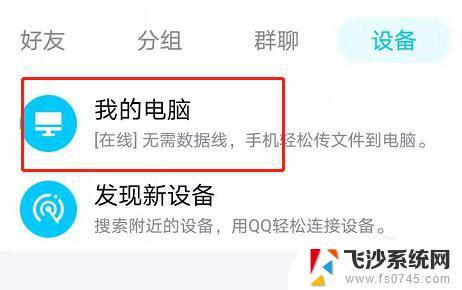
4.四、微信
将手机里的视频文件上传到“文件传输助手”,再打开电脑端的微信,也能接收的到。
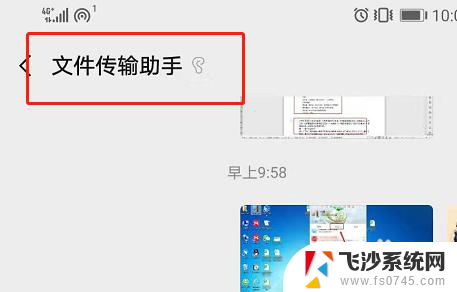
5.五、蓝牙
同时打开电脑端跟手机端的蓝牙,直接通过蓝牙进行传输接收文件。

6.六、网盘
可以利用百度网盘,将手机里的视频保存到百度网盘APP里。然后在打开电脑端的百度网盘,就可以找到相应的视频文件了。

7.七、添加微信收藏
可以将手机里的视频文件直接添加到微信收藏,然后在电脑端的微信里就可以直接查看到了。
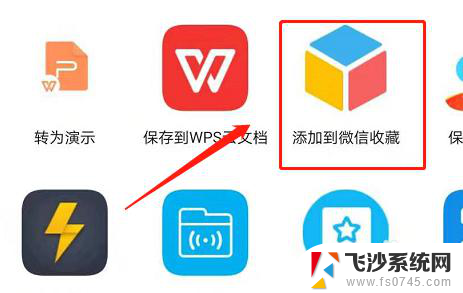
这就是如何将手机视频传输到电脑的全部内容,碰到同样情况的朋友们,可以参考小编的方法来处理,希望能够对大家有所帮助。